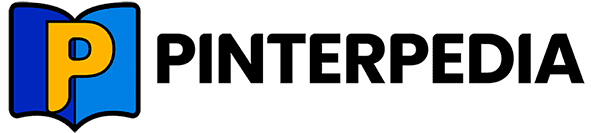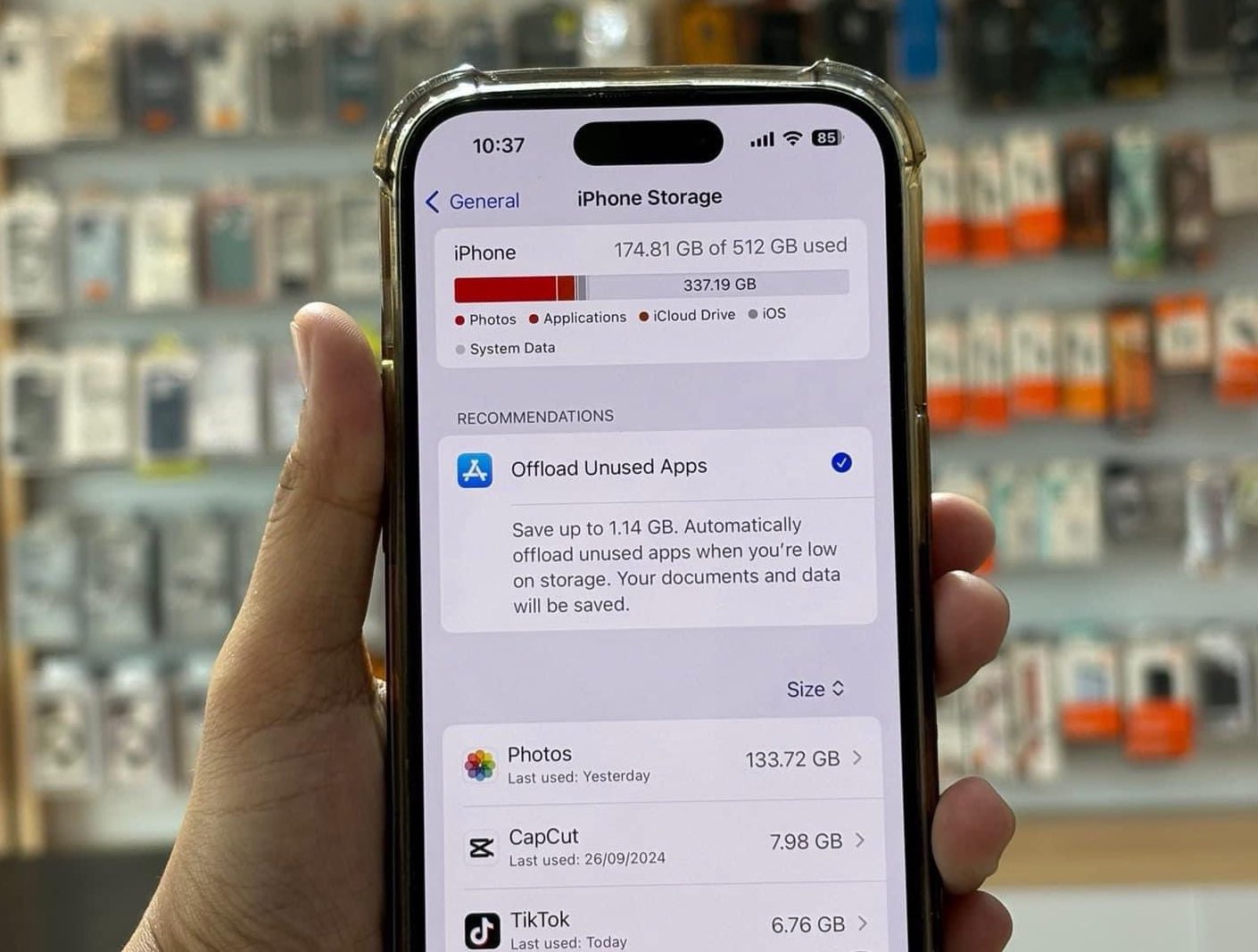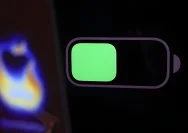Pernah merasa iPhone kamu mulai melambat? Atau mungkin ruang penyimpanan terasa penuh meski kamu tidak memasukkan banyak file? Salah satu alasan yang mungkin kamu lewatkan adalah cache. Cache adalah data sementara yang disimpan oleh aplikasi dan browser untuk mempercepat kinerja. Namun, jika dibiarkan menumpuk terlalu lama, cache bisa membuat iPhone kamu jadi lemot dan ruang penyimpanan cepat habis. Tapi jangan khawatir, menghapus cache di iPhone itu gampang banget, dan yang paling penting, kamu nggak perlu khawatir kehilangan data penting atau pengaturan aplikasi. Yuk, simak cara-caranya!
Apa Itu Cache di iPhone dan Kenapa Bisa Menumpuk?
Sebelum mulai menghapus cache, mari kita pahami dulu apa sih sebenarnya cache itu. Cache adalah data sementara yang disimpan oleh aplikasi di iPhone untuk mempercepat proses loading. Misalnya, kalau kamu membuka aplikasi media sosial, gambar dan data lainnya akan disimpan dalam cache supaya saat kamu membuka aplikasi lagi, konten bisa tampil lebih cepat. Begitu juga dengan browser seperti Safari yang menyimpan halaman yang sudah pernah dibuka.
Namun, jika cache dibiarkan menumpuk, hal ini justru bisa mempengaruhi kinerja iPhone kamu. Selain itu, cache juga memakan ruang penyimpanan yang seharusnya bisa digunakan untuk file lain, seperti foto atau aplikasi yang lebih penting. Makanya, menghapus cache secara rutin bisa membantu iPhone kamu tetap lancar dan lega.
Cara Hapus Cache di iPhone Tanpa Kehilangan Data dan Pengaturan
Sekarang, mari kita bahas langkah-langkah mudah untuk menghapus cache di iPhone kamu. Kamu bisa memilih beberapa cara sesuai dengan kebutuhan. Semua cara ini dijamin nggak akan menghapus data penting atau pengaturan aplikasi.
1. Hapus Cache Safari
Safari adalah browser bawaan di iPhone yang menyimpan banyak data sementara, seperti cookies dan riwayat pencarian. Untuk menghapus cache di Safari, ikuti langkah-langkah berikut:
- Buka Settings (Pengaturan) di iPhone kamu.
- Gulir ke bawah dan pilih Safari.
- Scroll ke bawah lagi dan tap Clear History and Website Data.
- Konfirmasi pilihan dengan menekan Clear History and Data.
Dengan cara ini, kamu akan menghapus semua riwayat browsing, cookies, dan data situs, tetapi bookmark dan pengaturan lainnya tetap aman. Jadi, tidak perlu khawatir kehilangan pengaturan Safari kamu.
2. Hapus Cache Aplikasi yang Memakan Ruang Penyimpanan
Setiap aplikasi di iPhone bisa menyimpan cache untuk mempercepat kinerja. Untuk menghapus cache aplikasi tertentu, kamu bisa mengikuti langkah ini:
- Buka Settings > General > iPhone Storage.
- Di sini, kamu akan melihat daftar aplikasi yang terpasang beserta ruang penyimpanan yang digunakan. Pilih aplikasi yang ingin kamu periksa.
- Beberapa aplikasi, seperti Safari atau aplikasi media sosial, memungkinkan kamu untuk menghapus cache langsung dari menu ini. Jika ada opsi Delete App, kamu bisa menghapus aplikasi dan menginstalnya kembali untuk menghapus cache yang terakumulasi.
Dengan cara ini, data aplikasi lainnya, seperti pengaturan atau login, tetap aman. Kamu hanya menghapus file sementara yang tidak dibutuhkan.
3. Gunakan Fitur Offload Apps di iPhone
Jika kamu tidak ingin menghapus aplikasi sepenuhnya, kamu bisa menggunakan fitur Offload App untuk menghapus aplikasi sementara dan mengosongkan ruang penyimpanan tanpa menghapus data penting. Caranya gampang:
- Masuk ke Settings > General > iPhone Storage.
- Pilih aplikasi yang ingin di-offload.
- Tap Offload App. Aplikasi ini akan dihapus sementara, tetapi data dan pengaturan tetap terjaga.
Ketika kamu menginstal ulang aplikasi tersebut, data akan dipulihkan otomatis. Fitur ini sangat berguna untuk aplikasi yang jarang digunakan, tetapi datanya penting.
4. Hapus Cache Aplikasi dengan Menghapus dan Menginstal Ulang
Beberapa aplikasi, terutama yang tidak menyediakan opsi untuk menghapus cache, bisa dibersihkan dengan cara menghapus dan menginstalnya kembali. Cara ini lebih efektif untuk aplikasi yang menyimpan cache dalam jumlah besar. Hanya saja, kamu perlu login kembali atau mengatur ulang aplikasi setelah diinstal ulang. Untuk melakukannya:
- Tap dan tahan ikon aplikasi yang ingin dihapus.
- Pilih Delete App.
- Setelah dihapus, buka App Store dan instal ulang aplikasi tersebut.
Meskipun lebih merepotkan, cara ini bisa menghapus semua cache aplikasi dan memberikan kamu ruang penyimpanan yang lebih besar.
5. Gunakan Aplikasi Pihak Ketiga
Jika kamu ingin cara yang lebih praktis, ada beberapa aplikasi pihak ketiga yang bisa membantu menghapus cache di iPhone. Beberapa aplikasi yang populer antara lain PhoneClean dan CleanMyPhone. Aplikasi ini dapat menghapus file sementara, cache, dan file sampah lainnya yang tidak diperlukan. Namun, pastikan untuk memilih aplikasi yang sudah terpercaya agar tidak mengorbankan keamanan iPhone kamu.
Menghapus cache di iPhone itu mudah banget dan sangat bermanfaat untuk menjaga performa perangkat kamu. Dengan rutin menghapus cache, kamu bisa memastikan iPhone tetap berjalan lancar, ruang penyimpanan lebih lega, dan aplikasi bisa berfungsi dengan optimal. Ada beberapa cara yang bisa kamu pilih, mulai dari menghapus cache Safari, memeriksa aplikasi yang menyimpan cache besar, hingga menggunakan fitur Offload Apps untuk menyimpan data tanpa memakan banyak ruang. Jangan khawatir, semua cara ini nggak akan menghapus data penting atau pengaturan aplikasi kamu.
Jadi, jangan tunggu sampai iPhone kamu lemot atau ruang penyimpanan penuh. Coba langkah-langkah di atas dan rasakan perbedaannya!